ansys19.0软件界面
软件: ansys
ANSYS 19.0软件界面概述
ANSYS 19.0(以Workbench版本为核心)采用集成化桌面环境,界面布局清晰,主要分为主菜单栏、工具箱、项目视图区、状态栏、进程窗、信息窗等核心区域,支持窗口大小调整、位置拖动及布局重置,满足用户个性化操作需求。
1. 主菜单栏(Main Menu Bar)
位于界面顶部,包含文件(File)、视图(View)、工具(Tools)、单位(Units)、扩展(Extensions)、作业(Jobs)、帮助(Help)七大核心菜单。通过该菜单栏可实现软件基础设置(如单位系统调整、选项配置)、文件管理(保存、导出)、功能扩展(如激活ACT插件)及获取帮助文档等操作。
2. 工具箱(Toolbox)
位于界面左侧,是工程数值模拟模块的集合,涵盖四大类核心内容:
- Analysis Systems(分析系统):内置常见分析类型的标准流程(如静力学分析、结构动力学分析、热分析等),双击或拖曳至项目视图区即可快速创建分析项目;
- Component Systems(组件系统):提供几何建模(SpaceClaim、DesignModeler)、网格划分(Mesh)、求解器(Mechanical、Fluent)等独立功能模块,支持用户自定义功能组合;
- Custom Systems(用户自定义系统):允许用户保存自定义的多物理场耦合流程,下次启动软件时仍可使用;
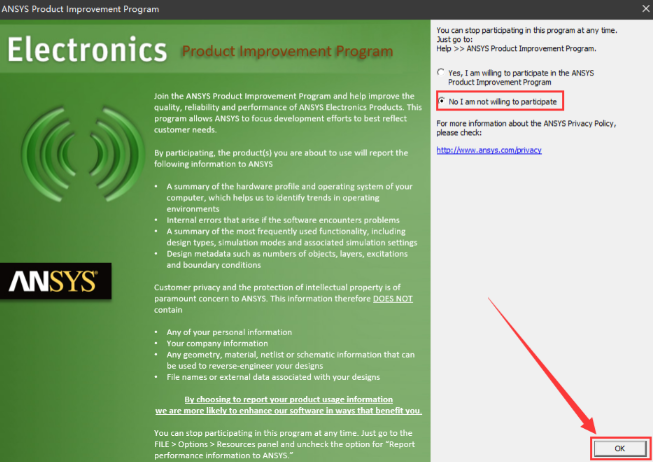
- Design Exploration(设计探索):包含参数管理(Parameters)、优化设计(Optimization)、响应面(Response Surface)等工具,用于产品设计优化。
3. 项目视图区(Project Schematic)
位于界面中间,是分析项目的核心工作区。通过图形化流程图展示分析步骤的逻辑顺序(如从几何模型到网格划分、求解设置、结果后处理的流程),支持拖曳工具箱中的模块至该区域创建项目。项目列表中的图标代表不同功能单元(如几何模型、网格、求解器设置),按从左到右的顺序排列。
4. 状态栏(Status Bar)
位于界面底部左侧,实时显示软件当前工作状态(如“正在加载项目”“求解完成”“后处理中”),帮助用户快速了解软件运行情况。
5. 进程窗(Progress Window)
位于界面底部右侧,显示当前分析任务的进度(如网格划分进度、求解迭代次数、收敛情况),并以百分比形式直观呈现任务完成情况。
6. 信息窗(Message Window)
位于界面底部,用于输出分析过程中的各类信息(如警告、错误提示、计算结果摘要)。用户可通过该窗口排查问题(如网格质量不佳、边界条件设置错误)。
7. 可隐藏窗口(View菜单控制)
通过顶部菜单栏的View(视图)选项,可打开/关闭多个辅助窗口,提升操作效率:
- 文件窗口(Files):显示项目文件的层级结构(如几何模型、网格文件、结果文件);
- 大纲窗口(Outline):展示当前分析项目的流程框架(如几何→网格→求解→后处理);
- 消息窗口(Message):集中显示分析过程中的信息(同底部信息窗);
- 属性窗口(Properties):修改选中对象(如几何实体、网格参数、边界条件)的属性(如材料、尺寸、约束类型);
- 进程窗口(Progress):同底部进程窗。
8. 界面自定义功能
- 窗口布局调整:所有窗口(工具箱、项目视图区、信息窗等)均可通过鼠标拖动边缘调整大小,或拖动标题栏改变位置;调整后的布局会在下次启动时保留;
- 恢复默认布局:点击顶部菜单栏View→Reset Window Layout,可将界面恢复至初始默认状态。
ANSYS 19.0(以Workbench版本为核心)采用集成化桌面环境,界面布局清晰,主要分为主菜单栏、工具箱、项目视图区、状态栏、进程窗、信息窗等核心区域,支持窗口大小调整、位置拖动及布局重置,满足用户个性化操作需求。
1. 主菜单栏(Main Menu Bar)
位于界面顶部,包含文件(File)、视图(View)、工具(Tools)、单位(Units)、扩展(Extensions)、作业(Jobs)、帮助(Help)七大核心菜单。通过该菜单栏可实现软件基础设置(如单位系统调整、选项配置)、文件管理(保存、导出)、功能扩展(如激活ACT插件)及获取帮助文档等操作。
2. 工具箱(Toolbox)
位于界面左侧,是工程数值模拟模块的集合,涵盖四大类核心内容:
- Analysis Systems(分析系统):内置常见分析类型的标准流程(如静力学分析、结构动力学分析、热分析等),双击或拖曳至项目视图区即可快速创建分析项目;
- Component Systems(组件系统):提供几何建模(SpaceClaim、DesignModeler)、网格划分(Mesh)、求解器(Mechanical、Fluent)等独立功能模块,支持用户自定义功能组合;
- Custom Systems(用户自定义系统):允许用户保存自定义的多物理场耦合流程,下次启动软件时仍可使用;
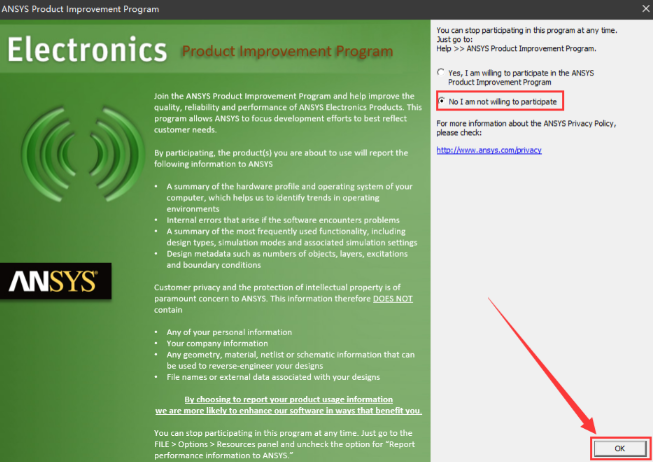
- Design Exploration(设计探索):包含参数管理(Parameters)、优化设计(Optimization)、响应面(Response Surface)等工具,用于产品设计优化。
3. 项目视图区(Project Schematic)
位于界面中间,是分析项目的核心工作区。通过图形化流程图展示分析步骤的逻辑顺序(如从几何模型到网格划分、求解设置、结果后处理的流程),支持拖曳工具箱中的模块至该区域创建项目。项目列表中的图标代表不同功能单元(如几何模型、网格、求解器设置),按从左到右的顺序排列。
4. 状态栏(Status Bar)
位于界面底部左侧,实时显示软件当前工作状态(如“正在加载项目”“求解完成”“后处理中”),帮助用户快速了解软件运行情况。
5. 进程窗(Progress Window)
位于界面底部右侧,显示当前分析任务的进度(如网格划分进度、求解迭代次数、收敛情况),并以百分比形式直观呈现任务完成情况。
6. 信息窗(Message Window)
位于界面底部,用于输出分析过程中的各类信息(如警告、错误提示、计算结果摘要)。用户可通过该窗口排查问题(如网格质量不佳、边界条件设置错误)。
7. 可隐藏窗口(View菜单控制)
通过顶部菜单栏的View(视图)选项,可打开/关闭多个辅助窗口,提升操作效率:
- 文件窗口(Files):显示项目文件的层级结构(如几何模型、网格文件、结果文件);
- 大纲窗口(Outline):展示当前分析项目的流程框架(如几何→网格→求解→后处理);
- 消息窗口(Message):集中显示分析过程中的信息(同底部信息窗);
- 属性窗口(Properties):修改选中对象(如几何实体、网格参数、边界条件)的属性(如材料、尺寸、约束类型);
- 进程窗口(Progress):同底部进程窗。
8. 界面自定义功能
- 窗口布局调整:所有窗口(工具箱、项目视图区、信息窗等)均可通过鼠标拖动边缘调整大小,或拖动标题栏改变位置;调整后的布局会在下次启动时保留;
- 恢复默认布局:点击顶部菜单栏View→Reset Window Layout,可将界面恢复至初始默认状态。











